每個人都曾經遇到過這樣的情況:他們需要向某人發送文字文檔、表格或演示文稿,並想知道以哪種格式保存它。 PDF 似乎是最通用的,幾乎任何裝置打開它都不會遇到任何問題,無論是電腦、平板電腦還是智慧型手機。然而,工作通常不會以正確顯示結束,因為通常需要以某種方式編輯、註釋、簽名或以其他方式處理文件。許多人可能想知道是否也可以使用 iPhone 或 iPad 來實現這些目的 - 答案當然是可以。無論如何,App Store 中有大量不同的應用程式可用於編輯 PDF 文件。本文將使您的搜尋更加輕鬆,並向您展示一些應用程序,即使在智慧型手機或平板電腦上,處理 PDF 文件也變得輕而易舉。
它可能是 你有興趣
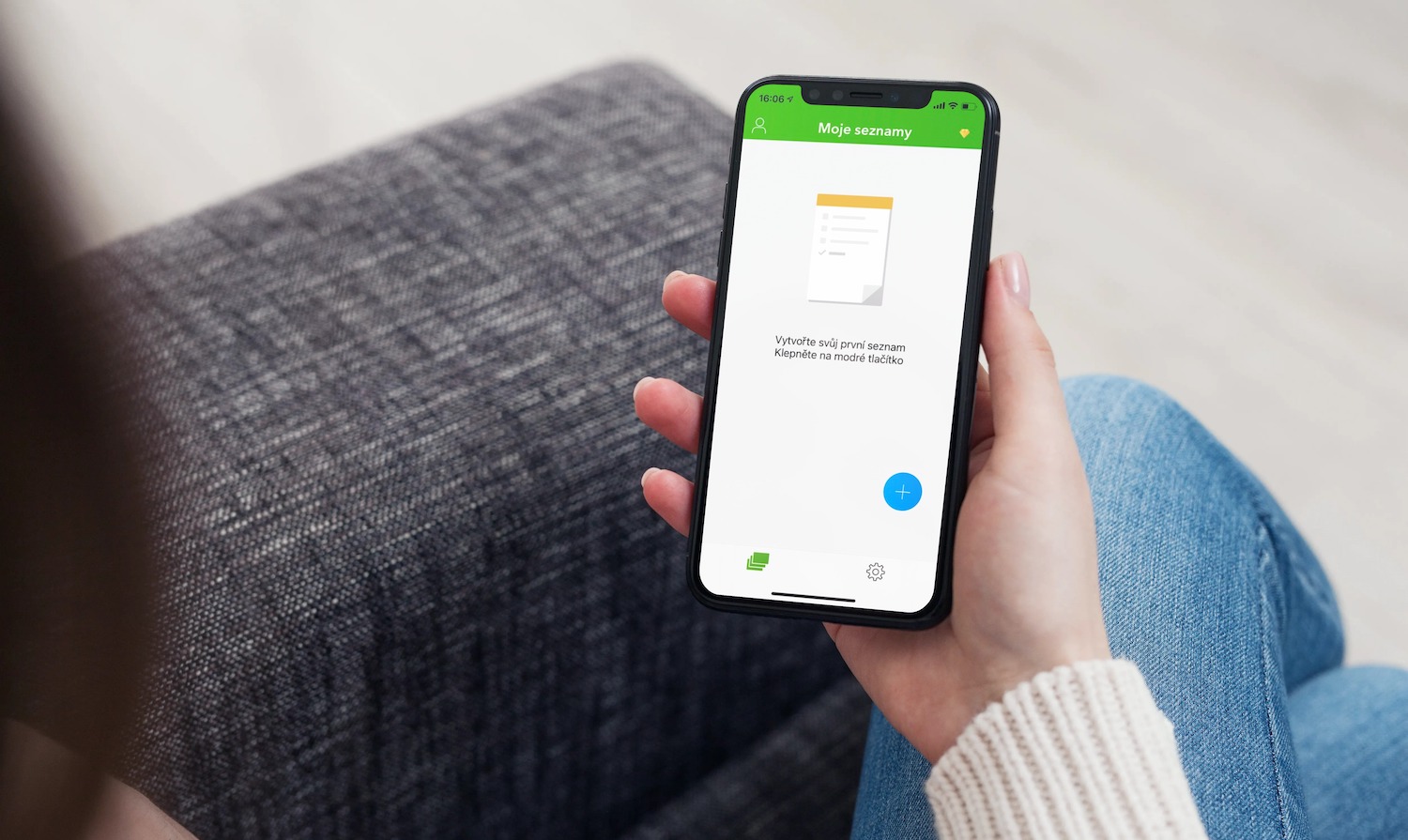
愛PDF
您可能已經聽說過 iLovePDF,這是我們之前在雜誌中介紹過的一個簡單的 Web 應用程式 他們寫。 然而,開發人員也考慮了行動系統,並為 iOS 和 iPadOS 創建了一個簡單但成功的軟體。它可以掃描、從圖像創建 PDF 文件、基本編輯、文件註釋、頁面旋轉、壓縮,而不會降低視覺品質或從 PDF 轉換為各種格式,包括 DOCX、XLS 甚至 HTML。如果應用程式的基本功能無法滿足您的需要,可以啟動付費訂閱。它按月或按年訂閱。
PDF專家
我們可以輕鬆地將這個應用程式列為您在 App Store 中可以找到的用於編輯 PDF 文件的最佳應用程式之一。即使在基本版本中,它也提供了許多功能 - 例如,快速開啟電子郵件附件、閱讀文件或註釋表單。如果您擁有 iPad,同時喜歡 Apple Pencil,那麼您一定會喜歡 PDF Expert,因為您可以在它的幫助下管理註釋和簽名。在付費版本中,您將解鎖高級功能,包括全面的編輯工具、簽署文件的能力、使用密碼保護文件、隱藏機密部分等等。 PDF Expert 將您的 iPad 變成編輯這些文件的強大工具。不幸的是,您為此支付的金額並不是最低的。
PDFelement
如果您喜歡 PDF Expert 的功能,但不喜歡其定價政策,我絕對建議您下載萬興PDF專家應用程式。它具有類似的功能,包括 Apple Pencil 支援、方便的文件編輯或掃描影像並將其轉換為 PDF。除了圖像之外,還可以轉換在 Microsoft Office 中建立的文檔,並且該應用程式還支援 XML 或 HTML 格式。如果您是多平台使用者並且喜歡使用多個雲端儲存的服務,萬興PDF專家開發人員也考慮到您並相應地調整了應用程式。如果您建立 Wondershare ID,您可以免費獲得萬興PDF專家的所有重要功能,同時開發人員也為您提供 1 GB 的雲端儲存空間。如果雲端的大小不適合您,您可以支付額外費用來增加它。
使用Adobe Acrobat Reader
當然,在這個清單中,我們不能遺漏 Adobe 的軟體,它主要受益於桌面上的流行以及其他創意應用程式的流行。 Acrobat Reader 可以專門與 Apple Pencil 搭配使用,讓您可以對文件進行註釋、簽署、評論或協作。甚至可以在此處掃描文檔,或插入現有圖像並將其轉換為 PDF。然而,乍一看,免費版本似乎是本文中提到的應用程式中較差的兄弟,尤其是當我們將 PDF Expert 或萬興PDF專家與它進行比較時。更重要的是,即使是付費的也沒有詳細說明。它允許您編輯文件並將其轉換為 Microsoft Office 格式和其他一些受支援的格式。

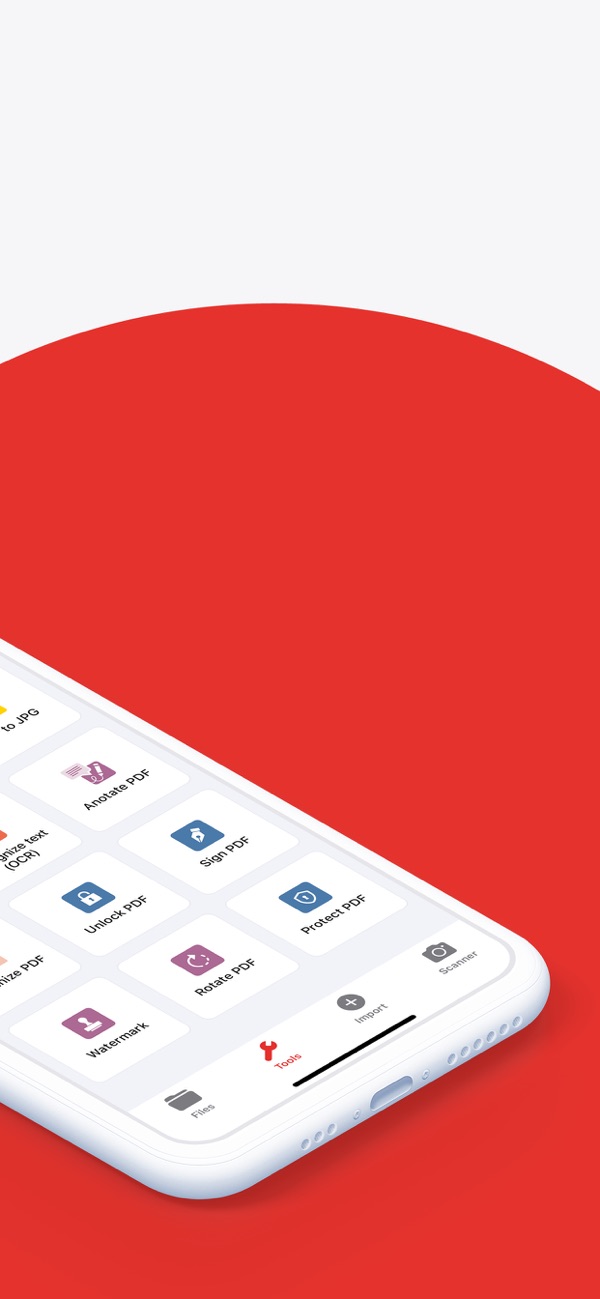
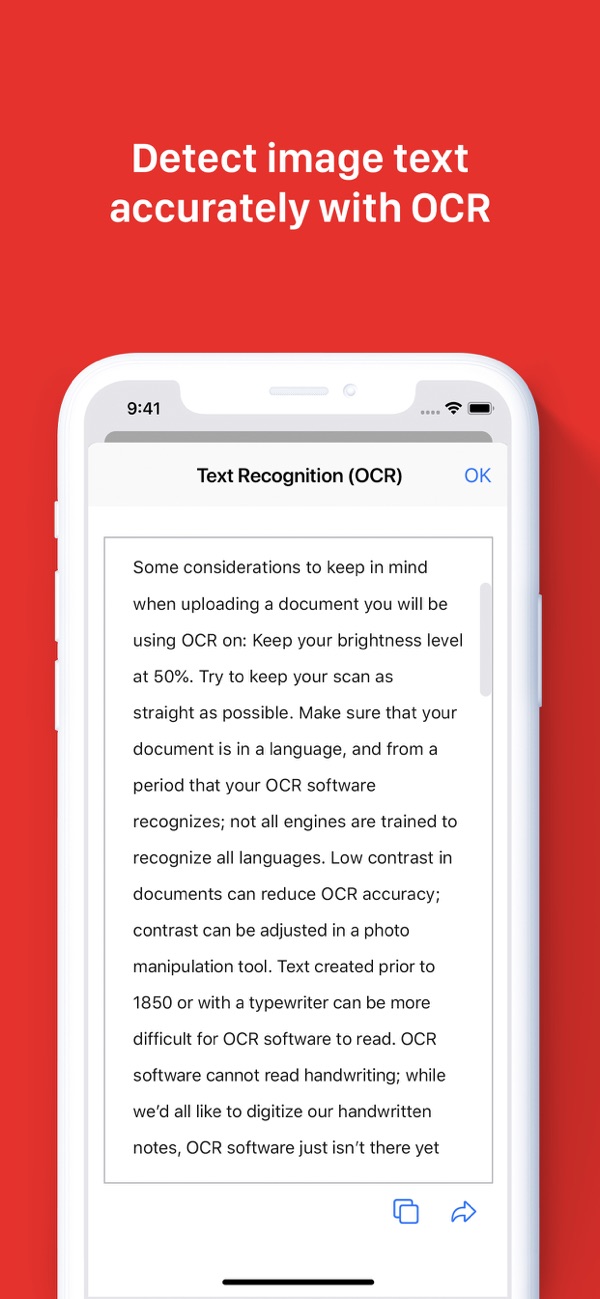

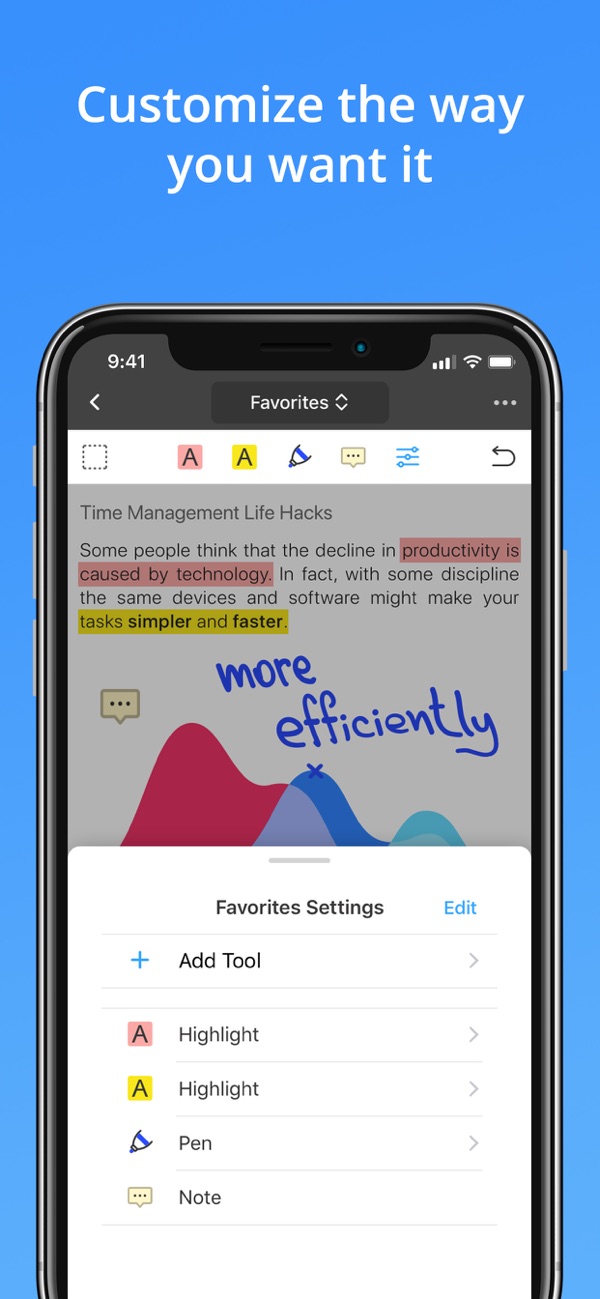

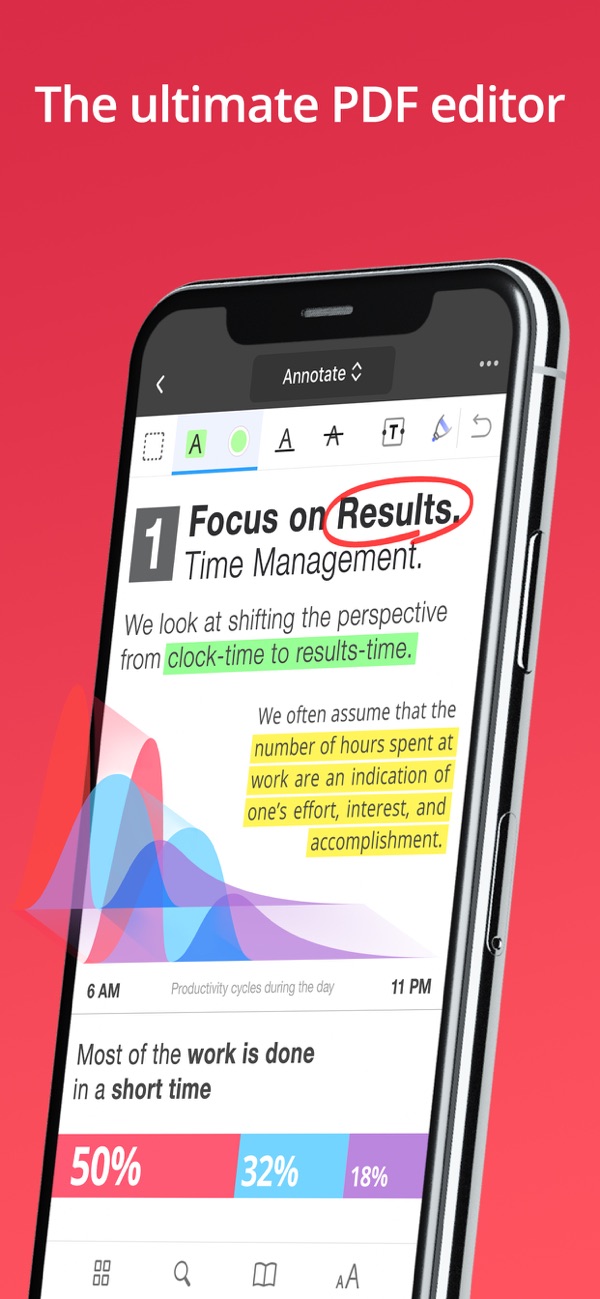
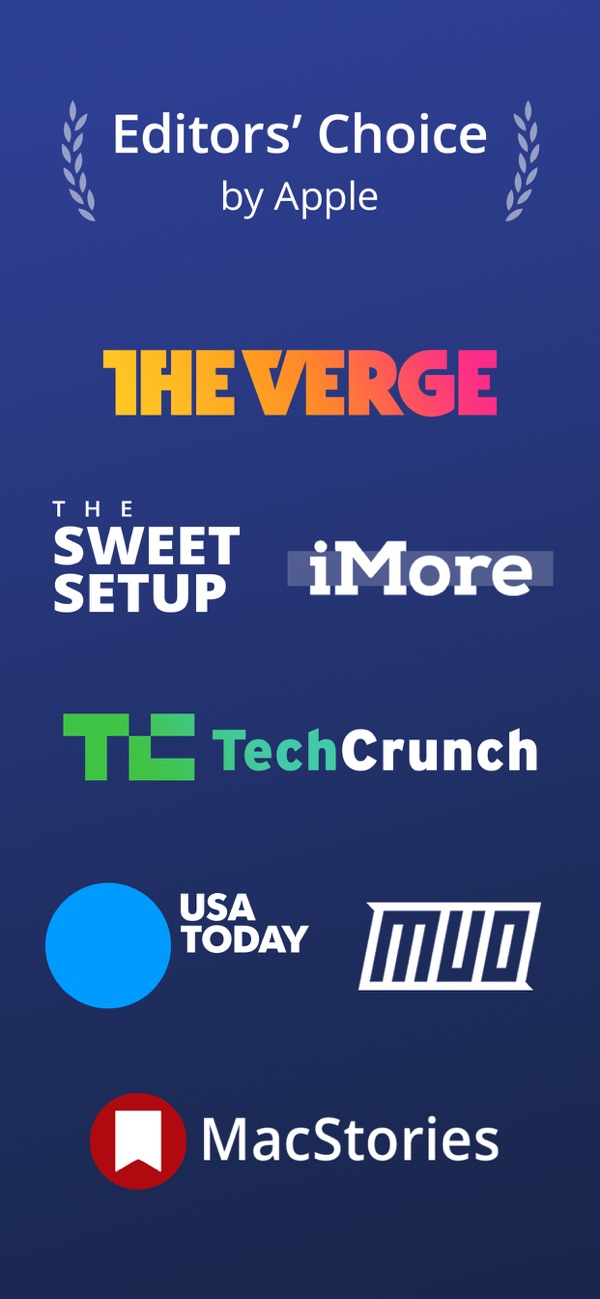
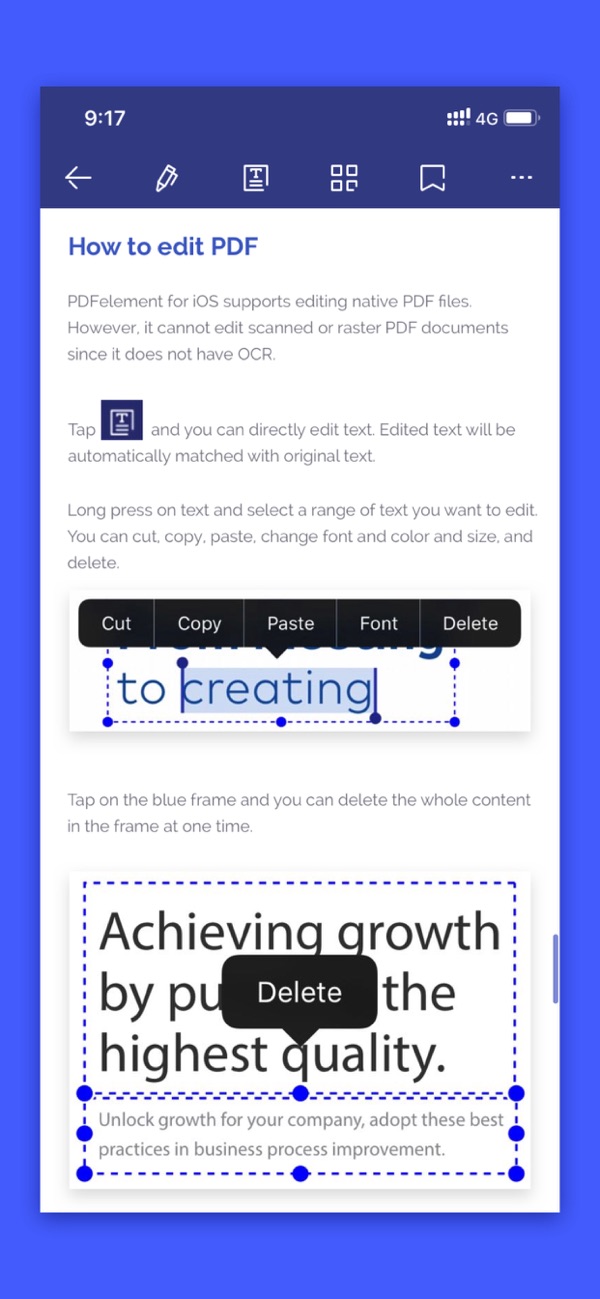
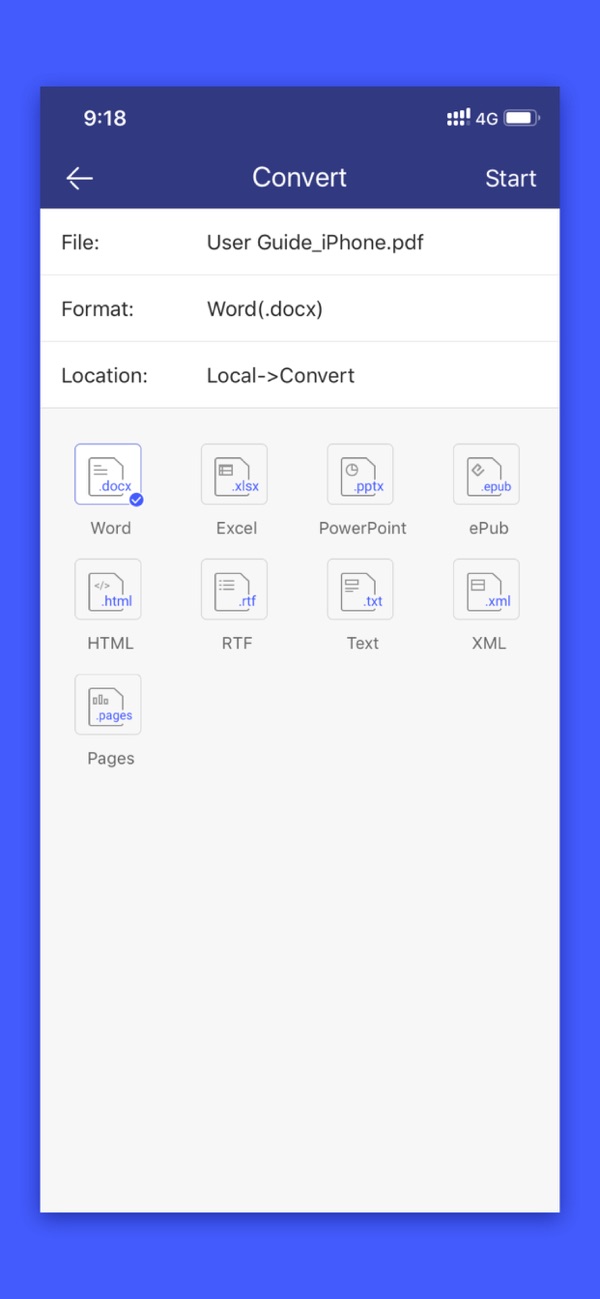
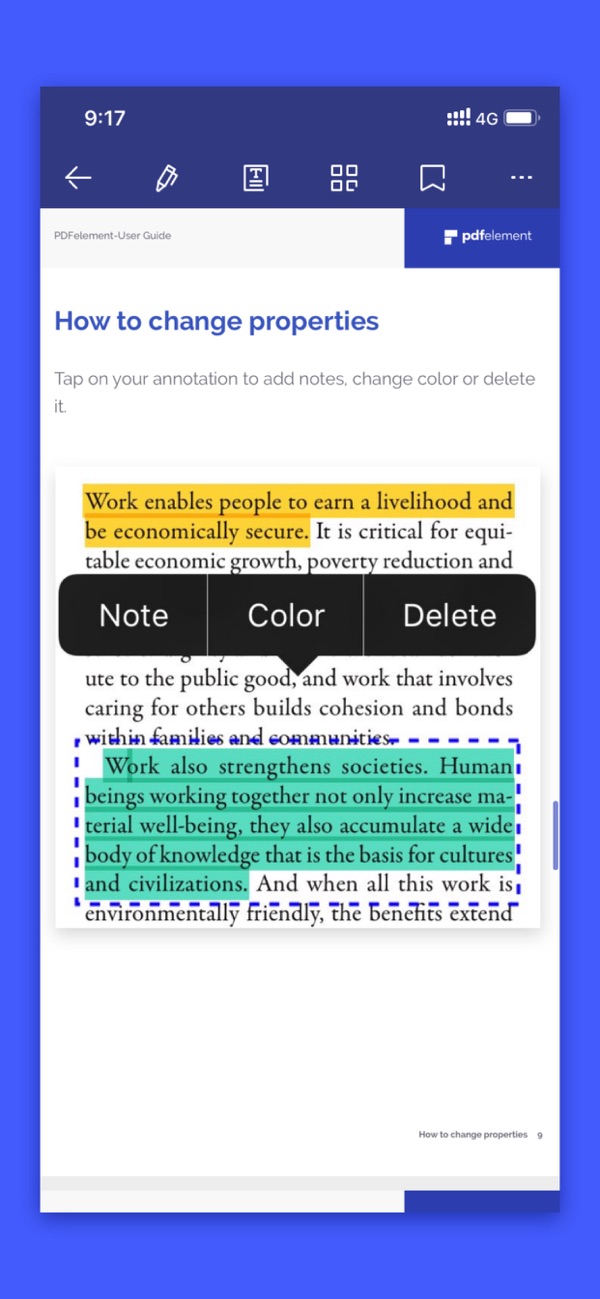
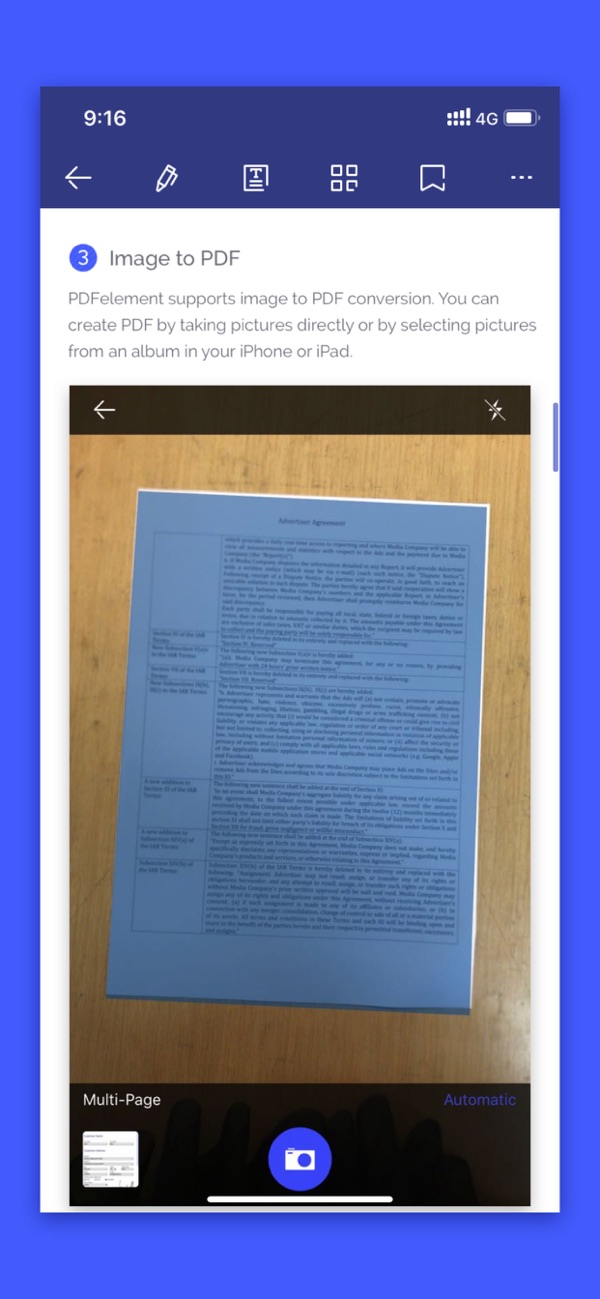

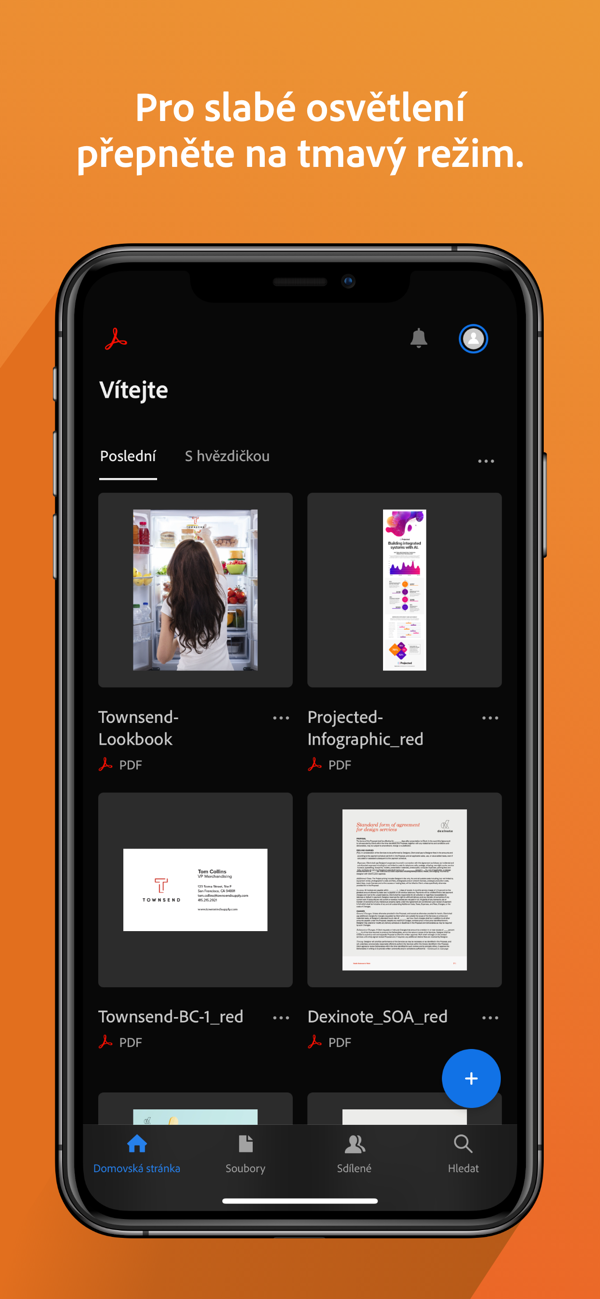
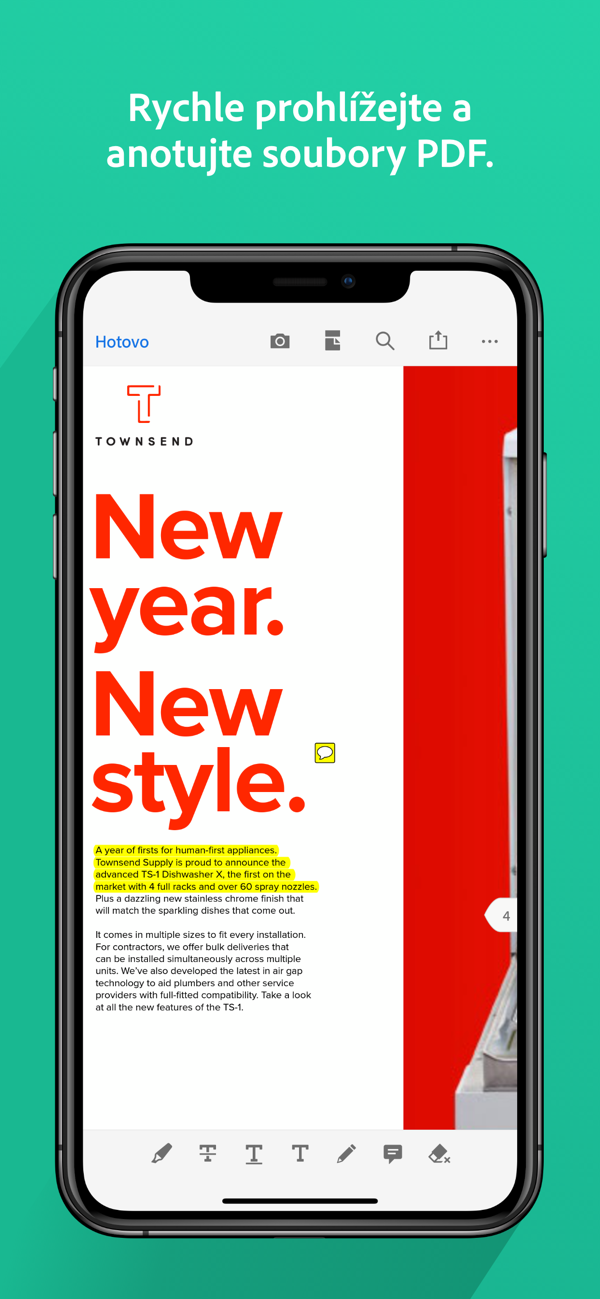
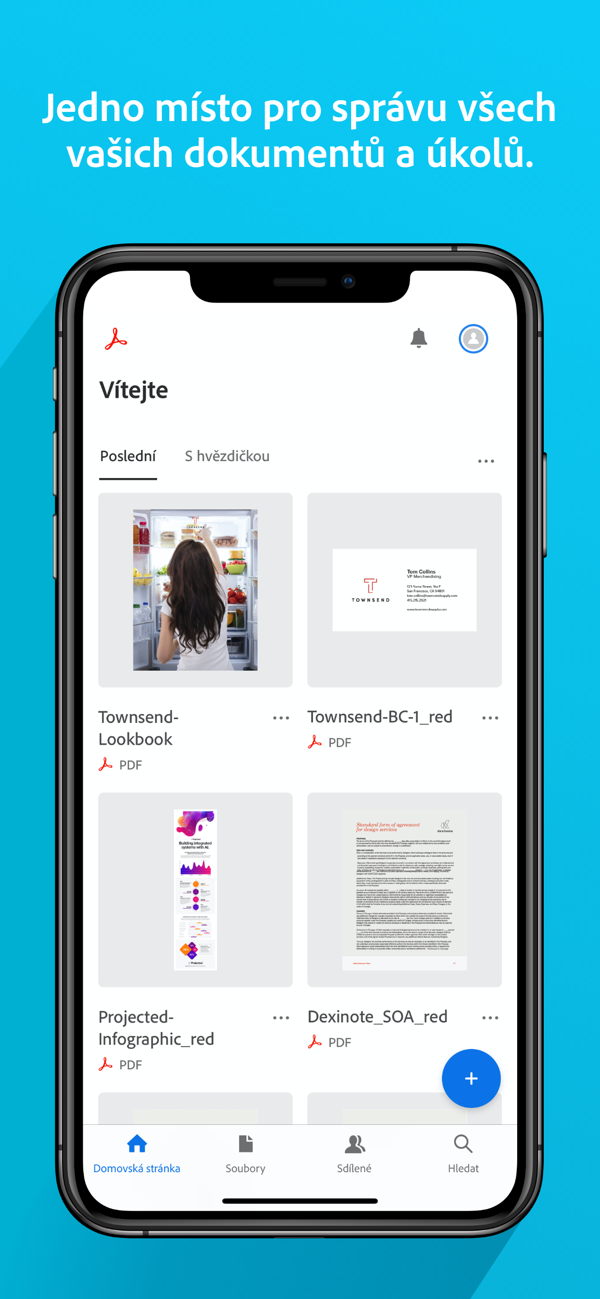
需要澄清的是,沒有一款適用於 ipad 的軟體可以完全編輯 PDF 文件,我指的是 PDF 包含的所有內容。我不認為任何註釋和類似的修改都是編輯 PDF。因此,ipad 不是能夠更換計算機來完成這項工作,因為沒有合適的軟體…。